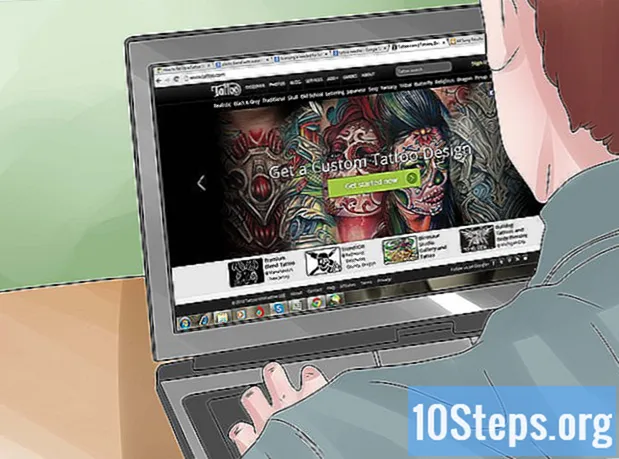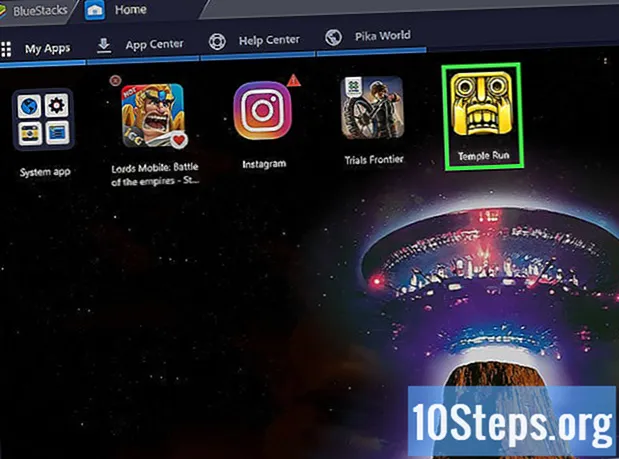কন্টেন্ট
- পর্যায়ে
- পদ্ধতি 1 মাইক্রোসফ্ট অফিস পিকচার ম্যানেজার (উইন্ডোজ) ব্যবহার করে
- পদ্ধতি 2 মাইক্রোসফ্ট ওয়ার্ড এবং পাওয়ারপয়েন্ট (উইন্ডোজ) ব্যবহার করুন
- পদ্ধতি 3 আইফোোটো (ম্যাকোস) ব্যবহার করে
- পদ্ধতি 4 প্রাকদর্শন (ম্যাকোস) ব্যবহার করে
- পদ্ধতি 5 তৃতীয় পক্ষের প্ল্যাটফর্ম ব্যবহার করে
সংক্ষিপ্ত চিত্রের আকার এবং আকার হ্রাস করে যাতে আপনি এগুলিকে ওয়েবসাইটগুলিতে আমদানি করতে পারেন বা খুব বেশি ব্যান্ডউইথ ব্যবহার না করে তাদের ইমেল করতে পারেন। আপনি উইন্ডোজ বা ম্যাকোজে ডিফল্ট ইমেজ প্রসেসিং সফটওয়্যার ব্যবহার করে বা তৃতীয় পক্ষের সংক্ষেপণ প্ল্যাটফর্ম ব্যবহার করে ফটোগুলি সংক্ষিপ্ত করতে পারেন।
পর্যায়ে
পদ্ধতি 1 মাইক্রোসফ্ট অফিস পিকচার ম্যানেজার (উইন্ডোজ) ব্যবহার করে
-

এমএস পিকচার ম্যানেজার চালান। তারপরে ক্লিক করুন চিত্রগুলিতে একটি শর্টকাট যুক্ত করুন ... ফলক মধ্যে চিত্রগুলির শর্টকাটগুলি. -

ছবি যোগ করুন। আপনি যে ফোল্ডারটি সঙ্কুচিত করতে চান সেটি ফোল্ডারটি নির্বাচন করুন, তারপরে ক্লিক করুন যোগ. -

সংকোচনের জন্য চিত্রটি নির্বাচন করুন। এই ক্রিয়াটি পূর্বরূপ উইন্ডোতে ফটো প্রদর্শিত হবে। -

ক্লিক করুন চিত্রগুলি সংকুচিত করুন মেনুতে ভাবমূর্তি. -

একটি বিকল্প চয়ন করুন। আপনি নির্বাচন করতে পারেন এর বৈদ্যুতিন, ওয়েব পৃষ্ঠা অথবা কাগজপত্র ব্যবহারের উপর নির্ভর করে আপনি সংকুচিত চিত্র তৈরি করতে চান। উদাহরণস্বরূপ, আপনি যদি কোনও ইমেলের সাথে ফটো সংযুক্ত করার পরিকল্পনা করেন তবে নির্বাচন করুন এর বৈদ্যুতিন. -

ক্লিক করুন ঠিক আছে. নির্বাচিত চিত্রটি এখন সংকুচিত হবে।
পদ্ধতি 2 মাইক্রোসফ্ট ওয়ার্ড এবং পাওয়ারপয়েন্ট (উইন্ডোজ) ব্যবহার করুন
-

একটি ওয়ার্ড ডকুমেন্ট খুলুন। তারপরে আপনি যে চিত্রটি সংকোচ করতে চান তাতে ক্লিক করুন। -

মেনুতে ক্লিক করুন ইমেজ সরঞ্জাম. বিকল্পটি নির্বাচন করুন চিত্রগুলি সংকুচিত করুন ট্যাবের অধীনে বিন্যাসে. -

বিকল্পটি পরীক্ষা করুন কেবলমাত্র নির্বাচিত চিত্রটিতে প্রয়োগ করুন. তারপরে ক্লিক করুন অপশন. -

উভয় সংক্ষেপণ বিকল্প চেক করুন। আপনার অবশ্যই বাক্সগুলি পরীক্ষা করা উচিত রেকর্ডিংয়ের সময় স্বয়ংক্রিয়ভাবে মৌলিক সংক্ষেপণ সম্পাদন করুন এবং চিত্রগুলি থেকে ক্রপিং অঞ্চলগুলি সরান. -

আউটপুট বিকল্পগুলি চয়ন করুন। সংকুচিত চিত্রের সাথে আপনি কী পরিকল্পনা করছেন তার উপর নির্ভর করে আপনি নির্বাচন করতে পারেন বৈদ্যুতিন, পর্দা অথবা মুদ্রণ। উদাহরণস্বরূপ, আপনি যদি নথিটি মুদ্রণ করতে চান তবে বিকল্পটি চেক করুন মুদ্রণ. -

ক্লিক করুন ঠিক আছে. আপনার চিত্রটি এখন সংকুচিত হবে।
পদ্ধতি 3 আইফোোটো (ম্যাকোস) ব্যবহার করে
-

আইফোটো চালান। তারপরে আপনি যে চিত্রটি সংকোচ করতে চান তা নির্বাচন করুন। -

ক্লিক করুন ফাইল এবং নির্বাচন করুন রপ্তানি. -

লংলেট নির্বাচন করুন ফাইল রফতানি করা হচ্ছে. -

চয়ন করুন কোন JPEG ড্রপ-ডাউন মেনুতে আদর্শ. আপনি যখন চিত্রগুলি সংকুচিত করেন, তখন জেপিইজি হ'ল প্রস্তাবিত ফর্ম্যাট কারণ এটি বেশিরভাগ প্রোগ্রাম এবং ব্রাউজারগুলির সাথে সামঞ্জস্যপূর্ণ। -

আপনার পছন্দসই ছবির মানের নির্বাচন করুন Select আপনি মেনু থেকে এটি করতে পারেন জেপিজি মানের. -

মেনুতে সংক্ষেপণের মাত্রা চয়ন করুন আয়তন. আপনার মধ্যে পছন্দ আছে ছোট, গড়, প্রশস্ত অথবা প্রথা আপনার চিত্রের মাত্রা চয়ন করতে। -

ক্লিক করুন রপ্তানি. তারপরে সংকুচিত ফটোটির সংরক্ষণের স্থানটি চয়ন করুন।
পদ্ধতি 4 প্রাকদর্শন (ম্যাকোস) ব্যবহার করে
-

আপনি যে ছবিটি সঙ্কুচিত করতে চান তাতে ডান ক্লিক করুন। তারপরে সিলেক্ট করুন পূর্বরূপ সহ খুলুন. -

ক্লিক করুন সরঞ্জামতারপরে সিলেক্ট করুন আকার সামঞ্জস্য করুন. -

বিভাগে আপনার পিক্সেল মাত্রা লিখুন প্রস্থ. উদাহরণস্বরূপ, আপনি যদি কোনও ব্লগে আপনার চিত্র ব্যবহার করতে পুনরায় আকার দিতে চান তবে একটি মান সন্নিবেশ করান 300 বিকল্প ক্ষেত্রে প্রস্থ। প্রোগ্রামটি স্বয়ংক্রিয়ভাবে বিকল্পটির মান পরিবর্তন করবে উচ্চতা আনুপাতিকভাবে ফটো হ্রাস করতে। -

ক্লিক করুন ঠিক আছে. -

ক্লিক করুন ফাইল এবং নির্বাচন করুন হিসাবে সংরক্ষণ করুন. -

আপনার সংশোধিত চিত্রটির নতুন নাম দিন। আপনার ছবিটি এখন সংকুচিত হবে।
পদ্ধতি 5 তৃতীয় পক্ষের প্ল্যাটফর্ম ব্যবহার করে
-

আপনার ব্রাউজারটি খুলুন। তৃতীয় পক্ষের চিত্র সংক্ষেপণ সাইটগুলির জন্য অনুসন্ধান করুন। অনুসন্ধান পদ হিসাবে, আপনি লিখতে পারেন চিত্রগুলি সংকুচিত করুন অথবা ফটোগুলি পুনরায় আকার দিন. -

নিখরচায় সংকোচনের পরিষেবাগুলি সরবরাহ করে এমন সাইটে যান। এই অনলাইন প্ল্যাটফর্মগুলির মধ্যে রয়েছে চিত্র অপ্টিমাইজার, সংক্ষেপে জেপিইজি এবং পিক্রেসাইজ। -

সংক্ষেপে স্ক্রিনে প্রদর্শিত নির্দেশাবলী অনুসরণ করুন। বেশিরভাগ ক্ষেত্রে আপনাকে ক্লিক করতে অনুরোধ করা হবে নির্বাচন করা আপনার ডিভাইস থেকে চিত্রটি আমদানি করতে এবং আপনি ফটোতে যে মাত্রাগুলি দিতে চান তা নির্ধারণ করতে। -

ক্লিক করুন পুনরায় আকার দেওয়ার অথবা কম্প্রেস. মাত্রা প্রবেশ করার পরে এটি করুন, তারপরে আপনার ডিভাইসে চিত্রটি ডাউনলোড করার জন্য একটি বিকল্প নির্বাচন করুন। আপনার ছবি সংকুচিত করা হবে।